Флеш-накопители широко используются для хранения и переноса информации. Однако иногда возникает проблема — компьютер не видит флешку при подключении через USB-порт. Чаще всего данная неполадка вызвана сбоем драйверов, вирусными инфекциями или повреждением данных на носителе. В статье будут рассмотрены основные способы решения проблем с нечитаемыми флешками для восстановления доступа к файлам.
Рекомендации в статье помогут как обычным пользователям персональных компьютеров, так и IT-специалистам эффективно справляться с неполадками USB-накопителей. Описанные методы универсальны и подойдут для любых распространенных марок флешек.
Представленная информация позволит решить проблемы с неработающими носителями максимально быстро и вернуть доступ к файлам для дальнейшего использования.
Определение флешки при сбое драйверов
Одной из наиболее распространенных причин, по которой виндовс не видит флешку, является сбой в работе драйверов. В таком случае для решения проблемы стоит предпринять следующие шаги:
- Удалить флешку из диспетчера устройств
- Обновить конфигурацию оборудования в диспетчере устройств
Такой способ должен помочь, но если ничего не изменилось, тогда необходимо переустановить драйверы на чипсет, контроллеры, USB. Это можно сделать с помощью утилиты Driver Pack Solution, или скачав необходимые драйверы с официального сайта производителя вашей материнской платы или ноутбука.
Переустановка драйверов помогает решить проблему конфликта драйверов с операционной системой. Благодаря обновлению драйверов до актуальных версий удается наладить правильное определение флешек Windows.
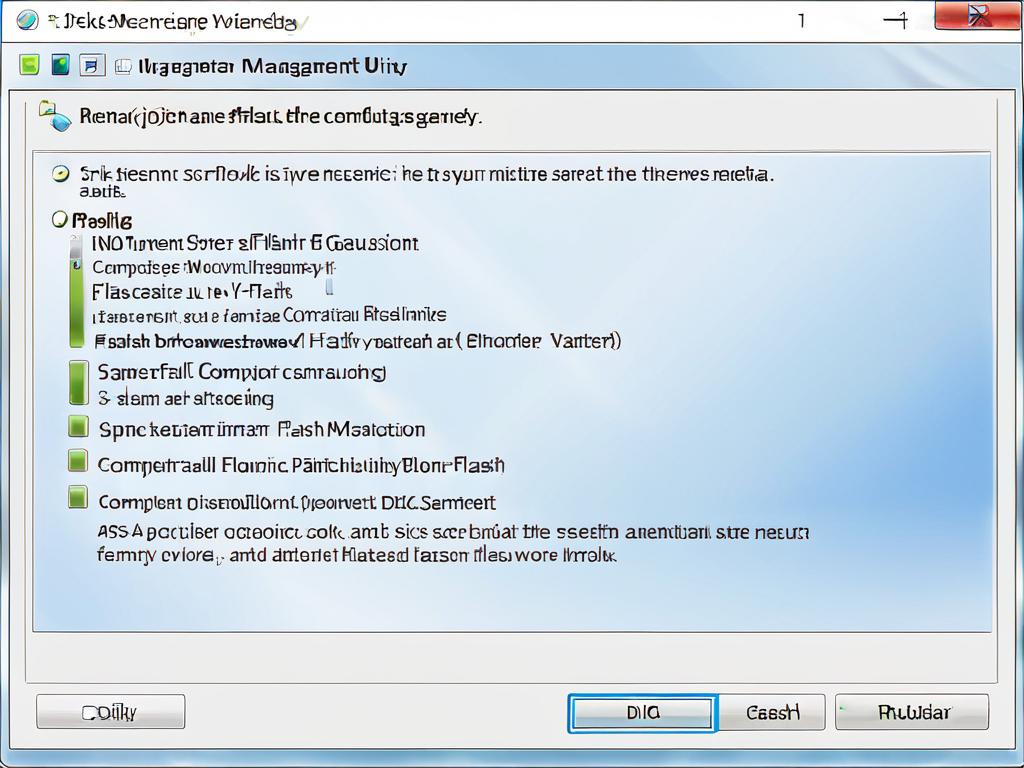
Удаление вредоносных программ
Еще одной распространенной причиной, не видна флешка, является заражение вредоносной программой типа вируса Autorun. При попытке получить доступ к зараженной флешке система сообщит об ошибке доступа.
Чтобы все же получить доступ к данным на флешке, необходимо:
- Включить отображение скрытых файлов в Проводнике Windows
- Найти и удалить скрытый infect файл autorun.inf, отвечающий за автозапуск вируса
- Просканировать флешку и компьютер антивирусной программой, желательно свежими базами
- При необходимости повторить сканирование и удаление найденных угроз
Такой подход позволяет очистить флешку от вредоносных программ, препятствующих нормальной работе и доступу к данным. После удаления вирусов операционная система снова начнет корректно определять флеш-накопитель.
Восстановление файловой системы
Еще одна распространенная проблема, из-за которой Windows не видит флешку - это повреждение или некорректная работа файловой системы накопителя. Такая ситуация может возникнуть по разным причинам:
- Ошибки при чтении/записи данных, приводящие к повреждениям файловой таблицы или кластеров данных
- Некорректное извлечение флешки без использования безопасного отключения
- Сбои питания во время работы с накопителем
- Физические повреждения флешки
В таких ситуациях Windows может не распознать файловую систему на флешке или же предложит отформатировать накопитель, что приведет к потере данных. Чтобы избежать потерь, можно попытаться восстановить файловую структуру.
Для восстановления файловой системы флешки можно воспользоваться утилитой chkdsk. Чтобы запустить восстановление, необходимо:
- Подключить флешку к компьютеру
- Открыть командную строку от имени администратора
- Ввести команду: chkdsk X: /f, где X: - буква флеш-диска
- Дождаться завершения проверки и исправления ошибок
В случае, если файловую структуру восстановить не удалось, стоит обратиться к специализированным утилитам для восстановления данных, например к ПО Recovery. Такие программы выполняют глубокое сканирование диска и пытаются найти сохранившиеся фрагменты данных. Наибольшие шансы на успех есть в случае недавнего сбоя файловой системы.

Замена сломанного контроллера
Если ни один из предыдущих способов не помог решить проблему, если не читается флешка, возможной причиной может быть поломка контроллера накопителя. Контроллер отвечает за взаимодействие флеш-памяти и компьютера, передачу команд чтения/записи данных.
Признаки поломки контроллера:
- Флешка не определяется ни в одной из систем
- Попытка чтения данных завершается ошибкой
- Невозможность форматирования флешки
В таком случае можно попробовать следующие решения:
- Обратиться в сервисный центр за помощью в замене контроллера
- Попытаться заменить контроллер самостоятельно, если есть необходимые навыки
- Приобрести новую флешку, скопировав данные старой по возможности
К сожалению, при выходе из строя контроллера шансы на восстановление данных невелики. Поэтому лучше заранее позаботиться о резервных копиях важной информации с флешек.























